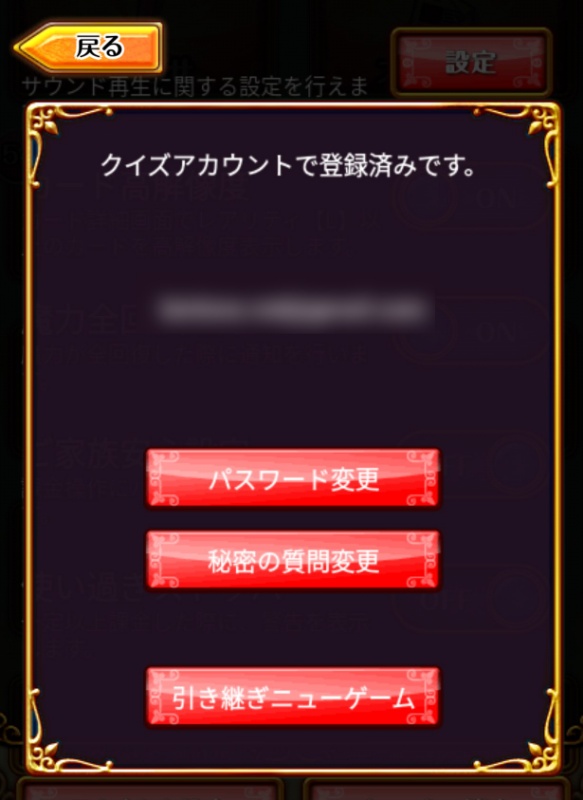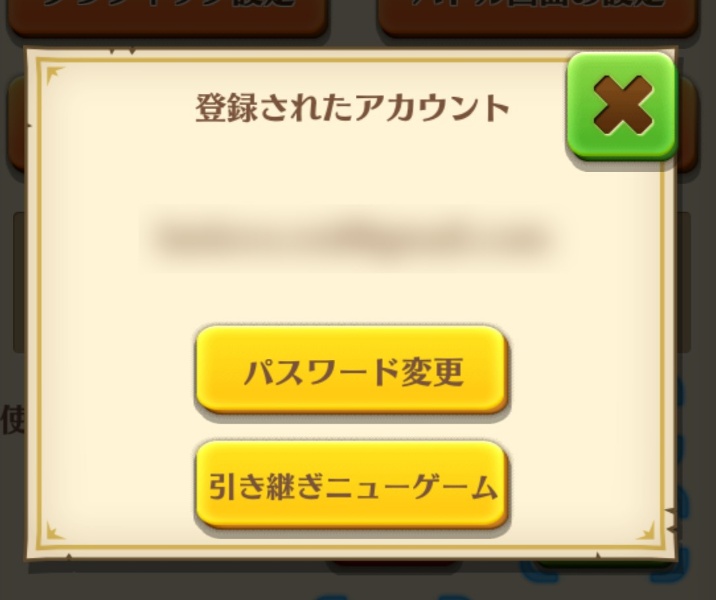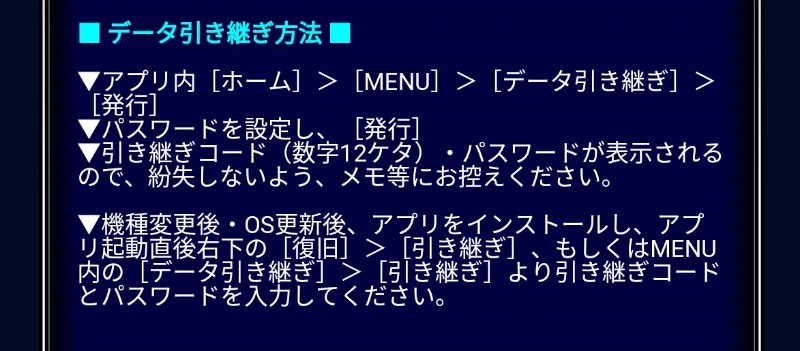本記事のキャプチャ画像は2018年11月11日時点のものです。
ついに2018年11月1日に「Pixel3」が発売されましたね。
みなさんはもう手に入れられましたか?
それとも購入は見送りましたか?
端末価格がiPhone並みに10万超えと高いため、購入を見送った人も多いのではないでしょうか。
わたしはこの「Pixel3」に未来を感じたため、購入に踏み切りました。
天下のGoogle先生とAIの組み合わせを考えるとワクワクしてたまりません。
事前に予約注文していたんですが、発売日には手元に届きませんでした。発売されてから遅れること5日経過して、やっと手元に届きました。

Pixel3に限らず、新スマホが手元に届いてからまずやることとしては
新スマホへのデータ移行を含めた切替
でしょう。
え?まずやることって「記念の写真撮影」じゃないのかって?
まぁ、確かにそれは間違ってないです(笑)わたしも嬉しくて写真撮りましたもん。

今回、Nexus6(Android7系)→Pixel3(Android9系)へ移行したときのメモを残しておきます。
今回移行するとき、前回どうだったけなーと考えることが多かったため、将来への自分に対しての備忘録にもなります。こういうときにブログっていいですよね。

過去にわたしが使っていたスマホは以下にまとめてます↓
・新スマホを購入して、スマホの切替しようとしている人
・スマホのデータを他のスマホへ移行しようとしている人
・スマホアプリデータを移行しようとしている人
目次
旧スマホ(Nexus6)から新スマホ(Pixel3)へ移行したデータ
今回、旧スマホから新スマホへデータ移行&切替作業しないといけないと思ったデータは以下の通りです。
※人によって移行データは異なるはずなので、あくまで参考程度に見ていただければと
- 連絡先(電話帳)
- メール(Gmail)
- インストールしていたアプリ一式
- スマホゲームのデータ
- LINEのトーク履歴
- Google Authenticatorの登録データ
新旧スマホはAndroid端末のため、Googleアカウントで共有できるデータの移行は比較的かんたん。共有できないものは面倒くさいという印象です。
Pixel3初期設定時に端末同士をケーブルでつないでデータ移行する方法が表示されました。まぁ、その方が簡単ですよね。ただ、わたしは旧スマホ端末の不要なゴミデータも一緒にデータ移行されそうな気がしたため、その方法は止めました。

スマホ端末セットアップ時に移行ツールが提供されているため、「新旧スマホ端末同士をケーブルでつなぐ方法」でやれば、もっとかんたんにデータ移行できるかもしれませんね。
・データ移行を楽にやりたいのなら、新旧スマホ端末同士をケーブルでつないでデータ移行
・その際、不要なデータも移行される可能性あり。
旧端末から新端末へのデータ移行
旧端末から新端末への「連絡先(電話帳)」移行
連絡先に関しては旧スマホ端末でGoogleアカウントに紐づけて、Google先生のサーバと連絡先を同期していました。
そのため、Pixel3端末でそのGoogleアカウントを再登録して連絡先を同期対象にしてあげれば「連絡先(電話帳)」が新スマホへ同期されてデータ移行完了です。
同期設定は
で確認できます。

Googleアカウントを登録して、「連絡先」が同期対象になっていれば、あっという間に連絡先(電話帳)の同期完了です。

旧端末から新端末への「メール(Gmail)」移行
皆さんは契約しているキャリアのメールアドレス使ってますか?わたしはここ5年くらい全く使っていません。
・・・と、いうのも
- Gmailが便利すぎて移行が楽チン
- キャリアメールはデータ移行が面倒くさい
→むしろ、過去スマホ切り替えたときは諦めてた - キャリアメールの仕様が複雑
という理由からです。
ガラケーからスマホに切り替えてからはAndroid一筋でGmailを使うようになり、キャリアメールと使い分けていました。
ただ、スマホ切り替えの度にキャリアメールのデータ移行が非常に面倒くさくて、

と思うようになり、キャリアメールは全く使わなくなりました。
同じように感じている人はいるのではないでしょうか?
Gmailの移行は上記の「連絡先(電話帳)」同様に端末に登録しているGoogleアカウントでGmailを同期対象にするだけでOKなため、非常にカンタンです。
同期設定は
で確認できます。


旧端末から新端末への「アプリ」移行
過去にスマホの機種変更したとき、新端末へGoogleアカウントを再登録後、Google Playから再度1つ1つアプリを再ダウンロード/インストールして面倒くさかったのを覚えてます。
ただ、「Pixel3」は一味違って移行ツールが進化していました。
セットアップ時点でGoogleアカウントを登録する画面があり、そこで登録したGoogleアカウントが過去のアプリインストール情報を持っていることで、一括ダウンロード/インストールすることができました。

ただ、一括でアプリをダウンロード/インストールしてもホーム画面にはアプリアイコンは追加されずに寂しいままだったんです。
たしかアプリインストールしたら、ホーム画面にアプリのアイコンが追加されたはずと記憶していたんですが。。。表示されず。
それなら、アプリ一覧からホーム画面へアプリアイコンを移動させて持って来ればいいと思い、いざ持って来ようと思ったら壁にぶち当たりました・・・
アプリ一覧の出し方がわからないwww
たしか、Android7系だと画面下のアイコンをタップしたら・・・
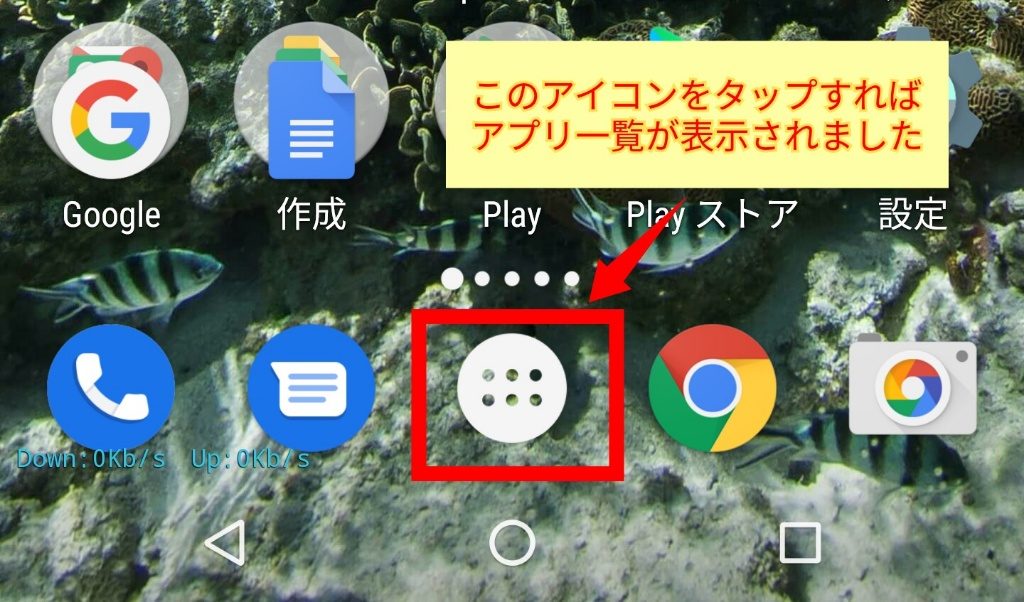
アプリ一覧が表示されました。
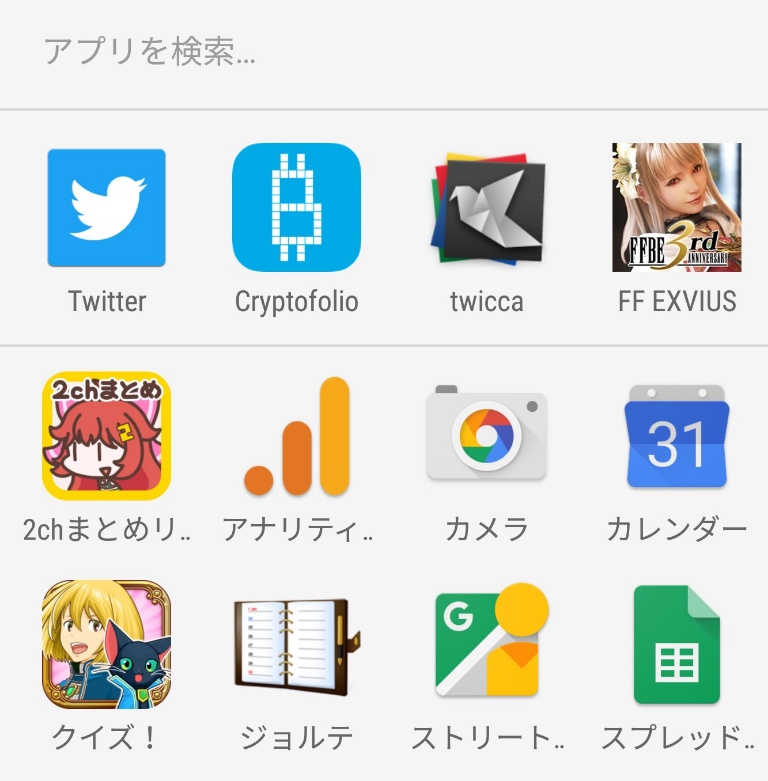
ただ、Pixel3のAndroid9系だと、タップしても何も表示されず。。。
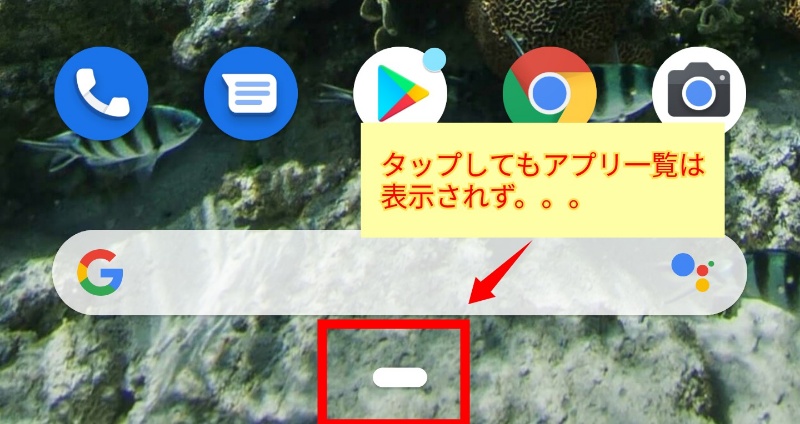
試しに上側へフリックしてみると・・・
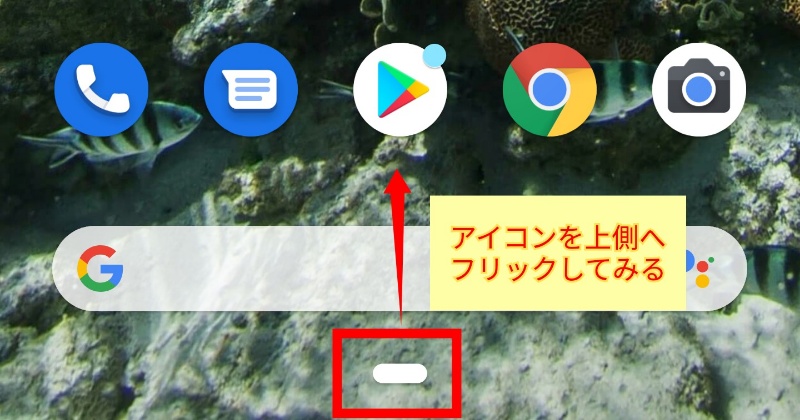
最近使ったアプリが表示されるが、一覧は表示されず。
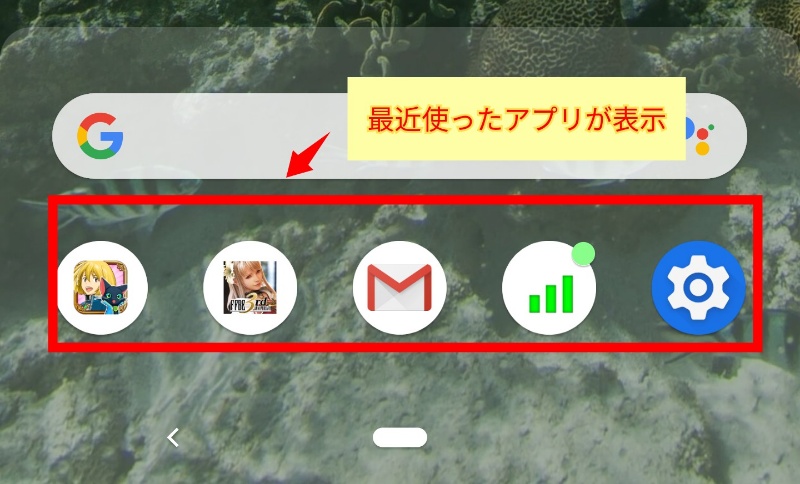
悩むこと30分・・・やっと分かりました(笑)
最近使ったアプリが表示された状態でさらに上側へフリックすればオッケーでした。
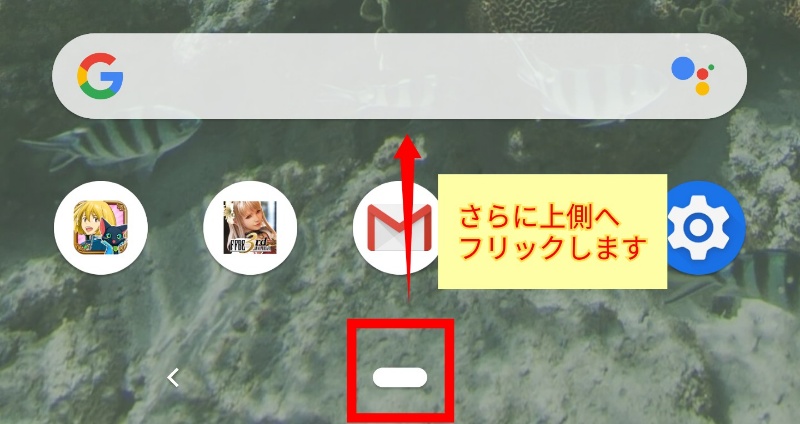
アプリ一覧が表示されました!!
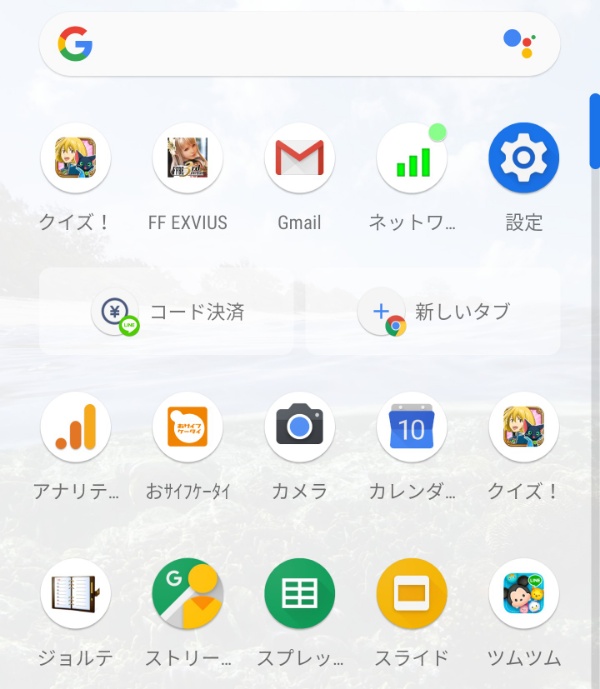

Androidのバージョンが異なると、操作勝手が変わるため、こんな感じでつまづくわけです(笑)
ということで、アプリ一覧からホーム画面へアプリアイコンを移動して、使い勝手のいい感じに復旧させました。
ホーム画面で長押しタップすると、「ホームの設定」が選択できます。
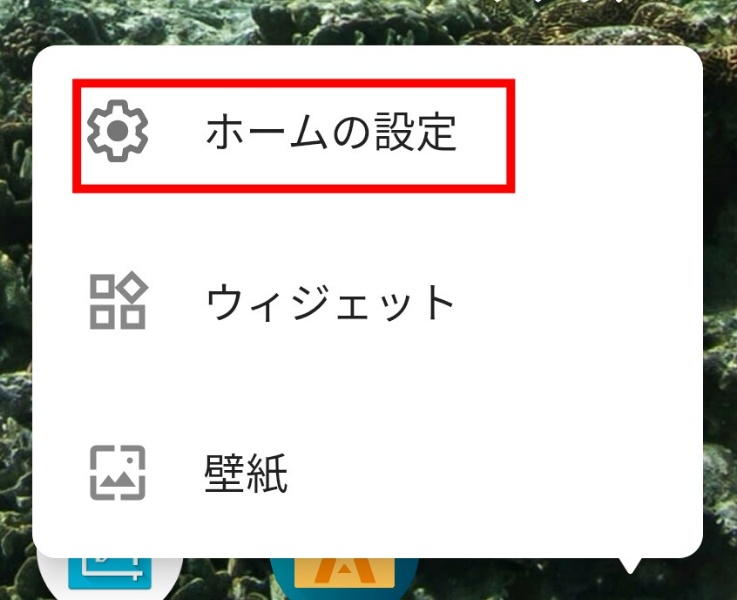
そして、ホーム画面にインストールアプリのアイコンを追加するか設定ができます。
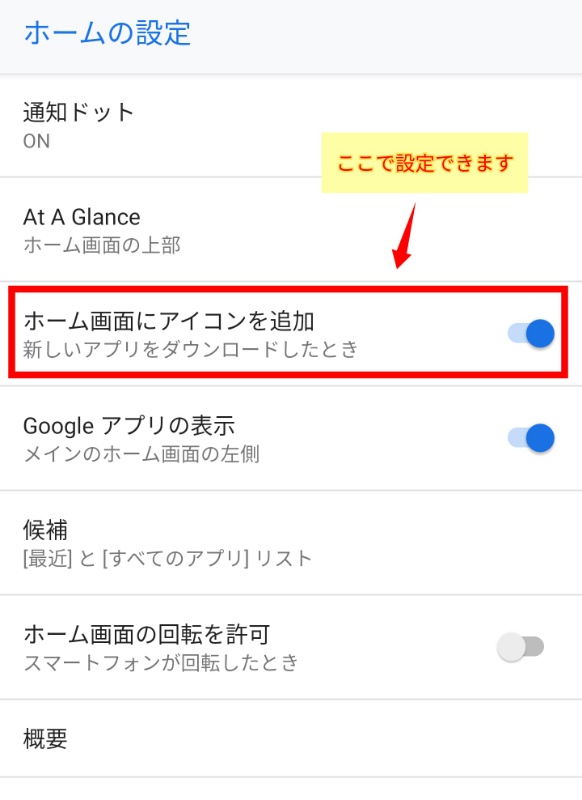

旧端末から新端末への「スマホゲームのデータ」移行
ブログを始めてからは空き時間にスマホでポチポチ歩ログを書いているため、たまにやる程度で、めっきりスマホゲームをやらなくなりました。
とは言え、時間をかけて遊んだデータがあるため、忘れずに移行することにしました。
それぞれのスマホゲームは機種変更後も遊んでもらいたいため、データ移行や引き継ぎはカンタンにできるようにしている印象です。
- 魔法使いと黒猫のウィズ
魔法使いと黒猫のウィズはリアルイベントに行くくらいガッツリやってました。データ引き継ぎはゲーム画面から「メールアドレス」と「パスワード」を登録しておいて、新機種変更後にその「メールアドレス」と「パスワード」を入力すればデータ引き継ぎ完了です。これはスタンダードなやり方ですね。

詳細なやり方はググったらすぐ出てくるため、割愛します。 - 白猫プロジェクト
白猫プロジェクトも魔法使いと黒猫のウィズと同じコロプラが出しているアプリなので、移行のやり方は上記と一緒ですね。「メールアドレス」と「パスワード」を登録しておいて、新機種変更後にその「メールアドレス」と「パスワード」を入力すれば完了です。

詳細なやり方はググったらすぐ出てくるため、割愛します。 - FINALFANTASY BRAVE EXVIUS
FFBEは他とちょっと違っていて、引き続き時に発行する「引き継ぎコード」と「パスワード」を新スマホで登録するという仕様になってます。


引用元:FFBE 引き継ぎデータこのやり方だと、「メールアドレス」と「パスワード」が漏洩したとしても、ゲームデータが乗っ取られることはありません。ユーザ側には負担がかかりますが、こういうデータ引き継ぎの方法もあるんですね。
詳細なやり方はググったらすぐ出てくるため、割愛します。
- FINALFANTASY RECORD KEEPER
FFRKはDeNAが開発に関わっていることでモバゲー会員でニックネーム、メールアドレス、パスワードを登録して「通常会員」になっておく必要があります。

こういう会員にならないとダメとかいう仕組みは個人的に好きじゃないです。面倒くさいったらありゃしない。詳細なやり方はググったらすぐ出てくるため、割愛します。
- LINE ツムツム
LINE IDと連動しているため、LINEアプリをインストール後にLINE IDを移行すればLINE系アプリのデータは全て新スマホへ切り替えできて、すごく楽チンです。
このようにアプリやゲームデータの引き継ぎはそれぞれ異なるため、大事なデータに関しては引き継ぎ方法をアプリやサポートサイトで確認しておくことをオススメします。
旧端末から新端末への「LINEのトーク履歴」移行
皆さんも使っているであろうLINEですが、トークのバックアップってやっていますか?
LINE IDを新スマホに切り替えた場合、「ノート」や「アルバム」はLINE管理のサーバに保管されているため、移行する必要はありません。ただ、「トーク」に関してはスマホ端末側に保存されているため、必要ならデータ移行しないといけません。
わたしは嫁さんとのトークをたまにバックアップしてます。バックアップしておくと、機種変更したときやスマホ紛失時にバックアップファイルからトーク履歴を復旧させることができます。
LINEアカウントの引き継ぎ方については公式ブログにとてもわかりやすくまとめられていました。これはわかりやすい。
ちなみにLINEはアプリの仕様上、新スマホ端末へ切り替えてしまうと、旧スマホ端末で使えなくなり、残っているデータは消えてしまうため、要注意です!
「思い出が無くなるのはヤダー!」という人は定期的にトークのバックアップを取得しておきましょう。
トークのバックアップ取得はトークメニューからできます。トークメニュー」→「トーク設定」を選択すればバックアップ取れます。
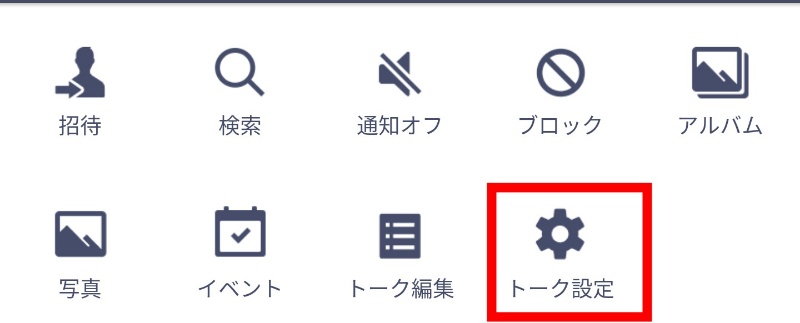
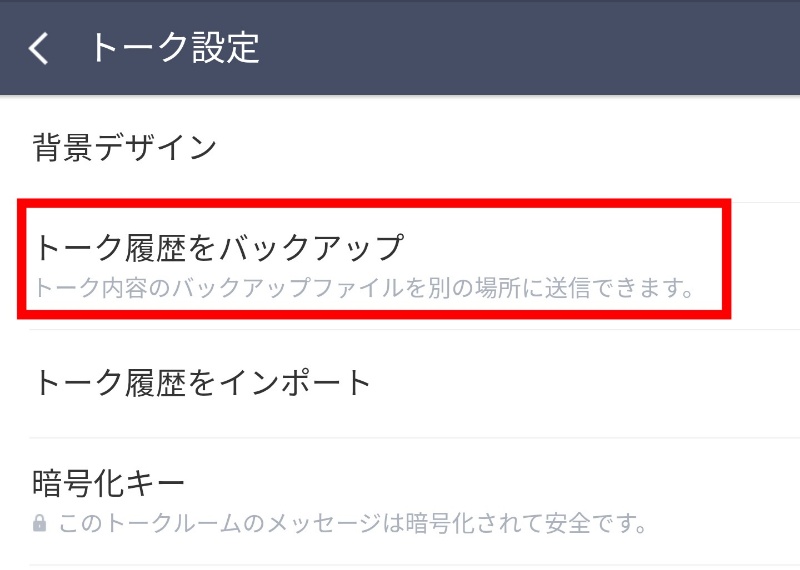
そして、バックアップファイルは
に保存されます。
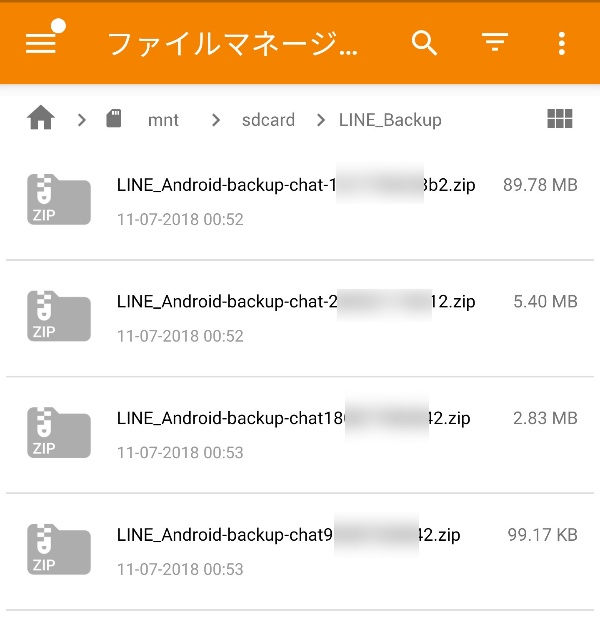
新スマホ端末へLINEバックアップファイルを同じパスへ配置後、トークメニューから「トーク設定」を選択してインポートすればトーク履歴を復旧できます。
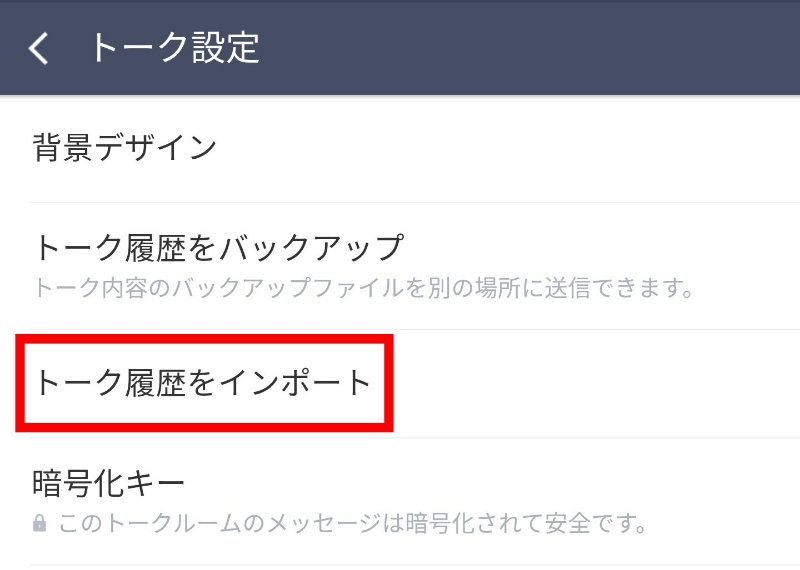
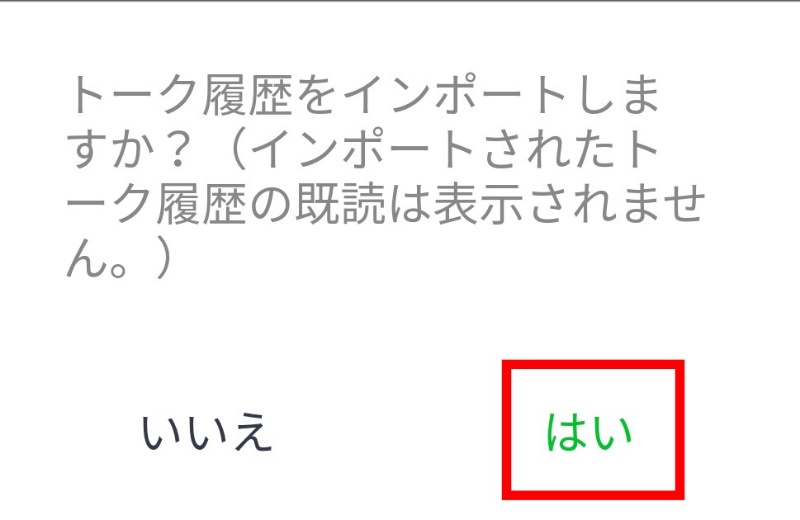
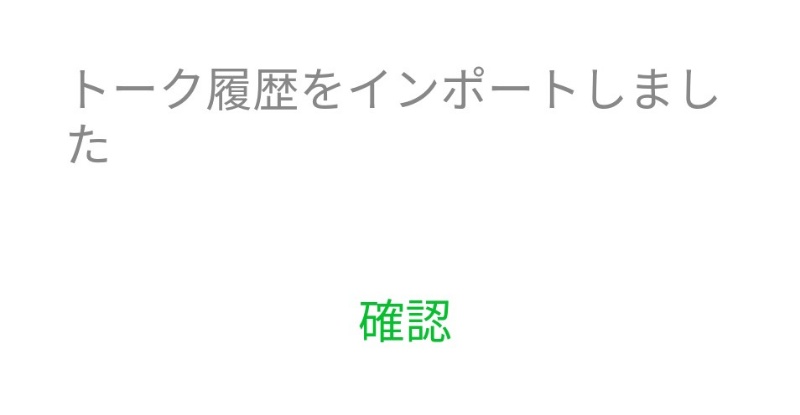
ちなみに引き継ぎアカウントで購入した「絵文字」や「スタンプ」は再度ダウンロードする必要ありなのでご注意を。購入履歴は残っているため、再購入は不要です。
旧端末から新端末への「Google Authenticatorの登録データ」移行
そして最後に「AWS」「Amazon」「仮想通貨取引所」等のログイン時に2要素認証として利用しているGoogle Authenticatorの登録データを移行しました。
このデータ移行を間違えたら、諸々の管理画面にログインできなくなるため、慎重にデータ移行する必要があります。
やり方としては
- 2要素認証登録時のQRコードが残っている
- 2要素認証登録時のQRコードが残っていない
という状況により、対処方法が変わってきます。
2要素認証登録したときのQRコードが残っていれば、それを新スマホ端末でQRコードを読み込めば、再登録できるため、さほどつまづくことはないでしょう。
ただ、QRコードが残っていないときは、
- 旧スマホ端末のGoogle Authenticatorを使って対象の管理画面にログイン
- 一度、2要素認証を解除
- 再度、2要素認証を有効化
- QRコードは新スマホで読み取る
という手順を踏む必要があり、少し面倒くさいです。面倒くさいんですが、ここはしっかり対処して新スマホで使えるようにしておかなければいけません。
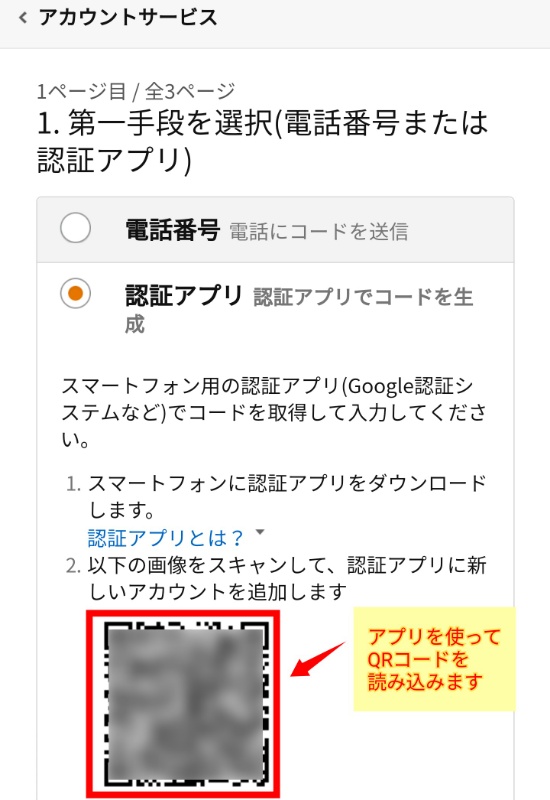
Google Authenticatorに項目が追加されていればOKです。
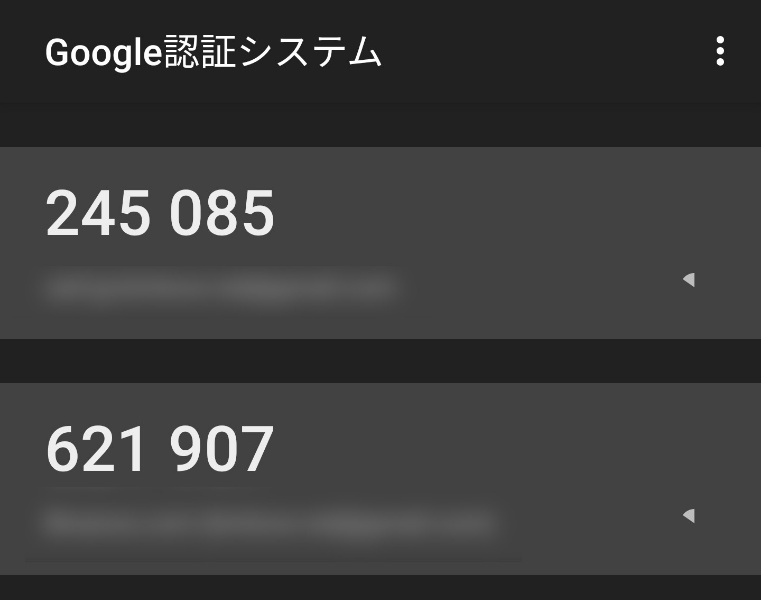
これでPixel3を使う準備完了!
こんな感じで新スマホのPixel3へデータ移行や機種変更の対応をすることで一通り使える状態になりました。
「写真」についてはGoogle先生のクラウド環境(Google Drive)へアップロードしておけば、連絡先(電話帳)やGmailのようにすぐに共有できたと思います。
ただ、今まで写真をクラウド環境へアップロードしていなかったため、家に設置しているNASへ旧端末の写真をコピーして一旦良しとしました。
他に移行漏れがあるかもしれませんが、その時はその時に対応しましょうかね。
昔だとデータ移行は大変でしたが、ここ最近は移行ツールや仕組みがしっかり整備されており、データ移行作業はかなりカンタンになっている印象を受けました。
みなさんは旧スマホ端末から新スマホ端末へデータ移行できましたか?